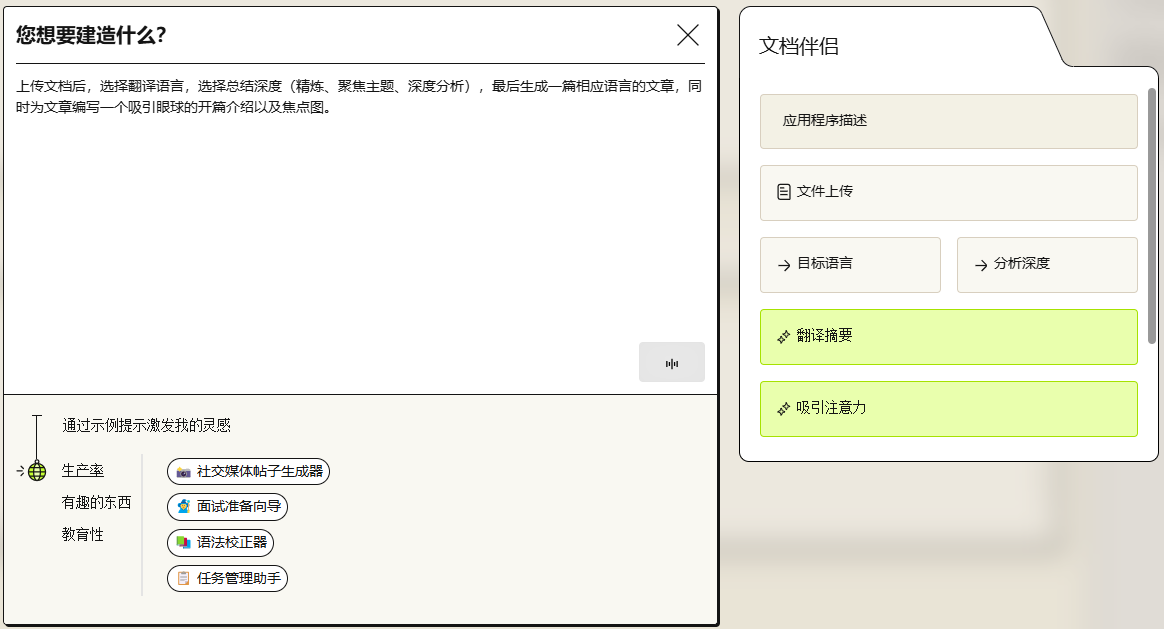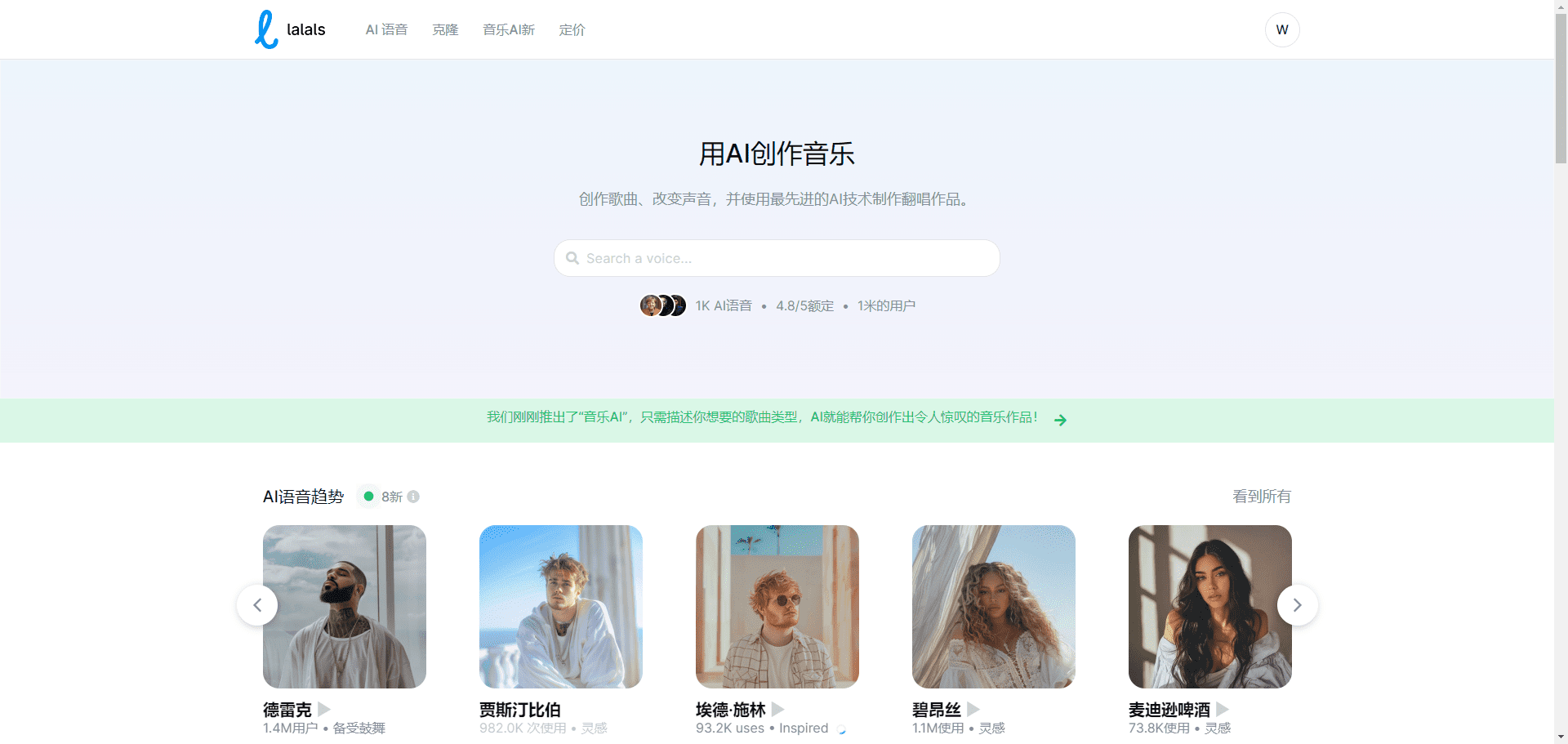일반 소개
스토리트라이브는 동영상 제작자, 마케터, UX 디자이너를 위해 설계된 무료 온라인 스토리보드 툴입니다. 그림 그리는 기술이 없어도 쉽게 일러스트레이션과 스토리보드를 만들 수 있으며, 스토리트라이브는 문화, 인종, 신체적 조건에 따른 다양한 캐릭터 조합을 지원하는 풍부한 그래픽 에셋과 장면 소품 라이브러리를 제공합니다. 사용자 인터페이스는 직관적이고 사용하기 쉬워 사용자가 복잡한 소프트웨어로 어려움을 겪지 않고 스토리 전달에 집중할 수 있도록 도와주며, 스토리트라이브의 캐릭터는 실제 인체의 비율에 맞게 디자인되어 실제 사진 배경과 매끄럽게 어우러져 시각적 내러티브의 몰입감을 즉각적으로 향상시킵니다.


기능 목록
- 사용하기 쉬운 직관적인 사용자 인터페이스모든 사용자에게 원활한 경험을 제공하고 스토리를 전달하는 데 집중하세요.
- 고품질 일러스트레이션전문가용 및 학술용.
- 다양한 캐릭터 세트다양한 문화, 인종 및 신체적 조건을 지원합니다.
- 풍부한 그래픽 에셋 및 장면 소품 라이브러리기성 그래픽 에셋과 장면 소품이 제공됩니다.
- 완전히 사용자 지정 가능한 대화 및 말풍선디자인이 재미있고 직관적입니다.
- 실제 사진 배경과 매끄럽게 어우러짐캐릭터 디자인은 실제 사람의 비율과 일치합니다.
도움말 사용
사용 가이드라인
- 등록 및 로그인스토리트라이브 웹사이트를 방문하여 '등록하기' 버튼을 클릭하고 필요한 정보를 입력한 후 계정을 만듭니다. 로그인하면 스토리보드 만들기를 시작할 수 있습니다.
- 새 프로젝트 만들기메인 인터페이스에서 '새 프로젝트' 버튼을 클릭하고 프로젝트 이름을 입력한 다음 프로젝트 유형을 선택합니다.
- 사용자 지정 역할캐릭터 라이브러리에서 적합한 캐릭터를 선택하면 필요에 따라 캐릭터의 외모, 자세, 표정을 조정할 수 있습니다.
- 장면 소품 추가: 그래픽 에셋 라이브러리에서 장면 소품을 선택하고 캔버스에 끌어다 놓아 레이아웃합니다.
- 배경 설정: 플랫폼에서 제공하는 배경을 사용하거나 직접 이미지를 업로드하여 적합한 배경 이미지를 선택합니다.
- 대화 및 말풍선 추가도구 모음에서 대화 말풍선 아이콘을 클릭하고 적절한 말풍선 스타일을 선택한 다음 대화 내용을 입력하고 위치를 조정합니다.
- 타임라인 조정하기타임라인 패널에서 장면의 순서와 길이를 추가하고 조정하여 일관성 있는 스토리를 만들 수 있습니다.
- 미리보기 및 내보내기스토리보드를 완성한 후 미리보기 버튼을 클릭하여 효과를 확인할 수 있습니다. 오류가 없는지 확인한 후 내보내기 버튼을 클릭하여 내보내기 형식(예: PDF, PNG 등)을 선택합니다.
세부 기능
- 캐릭터 커스터마이징다양한 캐릭터 중에서 선택하고 필요에 따라 캐릭터의 외모, 자세, 표정을 조정하여 스토리에 맞는 캐릭터를 만들 수 있습니다.
- 장면 소품 추가풍부한 그래픽 에셋 라이브러리를 제공하여 사용자는 가구, 차량, 건물 등 다양한 장면 소품을 선택하고 캔버스에 드래그 앤 드롭하여 레이아웃을 구성할 수 있습니다.
- 배경 설정배경: 사용자는 플랫폼에서 제공하는 배경 이미지를 선택하거나 직접 업로드하여 스토리라인과 어울리는 배경을 만들 수 있습니다.
- 대화 및 말풍선다양한 대화 및 말풍선 스타일을 제공하여 사용자가 필요에 따라 적절한 스타일을 선택하고 대화 내용을 입력할 수 있습니다.
- 타임라인 조정타임라인 패널에서 장면의 순서와 길이를 추가하고 조정하여 일관성 있는 스토리를 만들 수 있습니다.
- 미리보기 및 내보내기사용자는 언제든지 스토리보드의 효과를 미리 볼 수 있으며, 올바른지 확인한 후 형식(PDF, PNG 등)을 선택하여 내보낼 수 있으므로 공유 및 표시가 편리합니다.
일반적인 문제
- 계정은 어떻게 가입하나요? 스토리트라이브 웹사이트를 방문하여 '등록하기' 버튼을 클릭하여 이메일 또는 Google 계정을 사용하여 가입하세요.
- 사용자 지정 배경은 어떻게 업로드하나요? 장면 배경 선택 인터페이스에서 '배경 업로드' 버튼을 클릭하여 업로드할 로컬 이미지 파일을 선택합니다.
- 프로젝트를 저장하려면 어떻게 하나요? 스토리트라이브는 사용자의 프로젝트 진행 상황을 자동으로 저장하므로 사용자가 수동으로 저장할 필요가 없습니다.
- 스토리보드를 내보내려면 어떻게 하나요? 스토리보드 생성이 완료되면 '내보내기' 버튼을 클릭하고 내보내기 형식(이미지 또는 PDF)을 선택하여 로컬로 다운로드합니다.
© 저작권 정책
기사 저작권 AI 공유 서클 모두 무단 복제하지 마세요.
관련 문서

댓글 없음...